Ange inspelningsalternativ
Du kan ange ljudkvalitet, ljudformat, inspelningsvolym och inspelningsbalans i dialogrutan Alternativ. Du kan även ange om de inställda värdena ska användas automatiskt vid inspelning eller om du vill ställa in värden när du påbörjar en inspelning. Om du inte vill ändra inställningarna går du till "Spela in ljud".
-
Välj Spela in i Alternativ-menyn.
Dialogrutan Alternativ visas med kategorin Spela in markerad. Om dialogrutan Alternativ redan visas väljer du Spela in på Kategori-menyn.
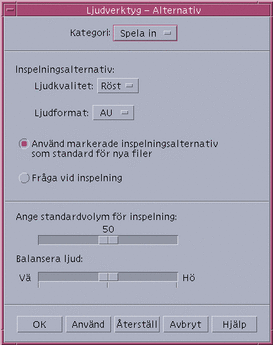
-
Välj Röst, CD eller DAT på Ljudkvalitet-menyn.
Alternativet Röst, som är förinställt, har den lägsta ljudkvaliteten: 8000 Hz samplingsfrekvens, u-lawkodning. CD har samma ljudkvalitet som en CD-skiva: 44100 Hz samplingsfrekvens och linjär kodning. DAT-kvalitet har 48000 Hz samplingsfrekvens och linjär kodning.
-
Välj AU, WAV eller AIFF på Ljudformat-menyn.
Alternativet AU, som är förinställt, är ett Sun-ljudformat. WAV är Microsofts PC-format. AIFF är Macintoshs ljudformat.
-
Ange om du vill använda de markerade inspelningsinställningarna som förvalda inställningar för nya filer.
-
Om du vill använda de markerade inspelningsinställningarna som förvalda inställningar klickar du på Använd markerade inspelningsalternativ som standard för nya filer.
-
Om du vill ange inspelningsalternativ när du klickar på Spela in ljud klickar du på Fråga vid inspelning.
-
-
Ställ in förvald inspelningsvolym och balansera ljud vid inspelning.
Placera muspekaren över skjutreglaget och håll ned musknapp 1 medan du flyttar musen för att ställa in den förvalda inspelningsvolymen och det förvalda balanserade ljudet vid inspelning.
-
Klicka på OK om du vill spara de angivna värdena och stänga dialogrutan.
- © 2010, Oracle Corporation and/or its affiliates
